
"Tus Thawj Saib Xyuas Haujlwm" nyob rau hauv lub Windows 7 operating system feem ntau yog rau kev pab ntawm cov neeg siv tsis tu ncua. Los ntawm nws, koj tsis tuaj yeem tsuas saib cov npe ntawm cov txheej txheem nquag thiab cov kev ua haujlwm ntawm cov kev pabcuam tsis tsim nyog lossis ntawm qhov tsis sib xws, khiav ua tiav ntawm qee yam kev siv hluav taws xob. Txawm li cas los xij, qee zaum thaum sim qhib cov ntawv qhia zaub mov no, tus neeg siv ntsej muag ib qho teeb meem. Ib qho kev ua yuam kev tshwm sim ntawm qhov screen ntawm qhov ua tsis tau ntawm kev siv qhov kev ua no lossis tsis muaj dab tsi tshwm sim. Niaj hnub no peb xav xav txog txoj hauv kev ntawm daws cov teeb meem no.
Peb daws cov teeb meem nrog lub community launch ntawm tus thawj tswj haujlwm hauv Windows 7
Feem ntau cov feem ntau, cov teeb meem tshwm sim los ntawm cov kab ke tsis tiav lossis ua rau qee cov ntaub ntawv. Cov hau kev hauv qab no yuav ua kom pom tseeb ib qho kev kho ntawm cov xwm txheej zoo li no. Ib qho ntxiv, peb yuav ua kom pom cov piv txwv ntawm txoj kev xaiv ua haujlwm ntawm "Tus Thawj Tswj Haujlwm" thiab qhia txog kev hloov nws cov lus qhia zaub mov.Txoj kev 1: Khiav Lwm Lwm Txoj Kev Xaiv
Cia peb tam sim ntawd cais tawm qhov ua rau cov neeg siv banal inattently. Tsis tu ncua, tus neeg siv siv tsis yog tus yuam sij ntawm cov yuam sij los yog nkag mus rau pib cov ntawv thov txheem, erroneously, uas lawv nyuam qhuav tawg. Qhov no tshwm sim nrog cov tivthaiv nyob rau hauv kev txiav txim siab. Peb qhia koj kom paub meej cov ntaub ntawv ntawm qhov txuas hauv qab no los xyuas cov ncauj lus ntawm tus thawj tswj haujlwm. Yog tias tsis muaj kev ua haujlwm muaj, koj tuaj yeem txav mus rau kev siv cov kev daws teeb meem uas yuav tau tham hauv qab no.
Nyeem ntxiv: Khiav "Tus Thawj Tswj Haujlwm" hauv Windows 7
Txoj Kev 2: Kev kuaj xyuas lub kaw lus rau cov kab mob
Ib qho ntxiv, nws raug nquahu kom tshawb xyuas OS rau cov ntaub ntawv tsis zoo rau kis tau tus kab mob ua ntej cov kab mob no. Qhov no yuav pab tau ya tawm qhov kev cuam tshuam ntawm cov khoom ua phem, thiab thaum paub daws teeb meem tam sim ntawd, lossis kom nws daws teeb meem sai sai. Siv cov cuab yeej yooj yim rau kev luam tawm, thiab tom qab ntawd sim ua cov zaub mov los ntawm kev xaiv sib txawv. Yog tias cov kev hem thawj tsis pom lossis tom qab lawv tshem tawm, tsis muaj dab tsi hloov pauv, saib cov hauv qab no.Nyeem ntxiv:
Txhaj Tshuaj Tiv Thaiv Tsev Kawm Ntawv
Khoos phib tawj tshawb xyuas rau cov kab mob tsis muaj antivirus
Txoj Kev 3: Txoj Cai Sawv Cev Editing
Nco ntsoov tias cov kev xaiv nrog kho cov pab pawg txoj cai hauv zos yog qhov tsis muaj nyob hauv cov xwm txheej ntawm cov khoom siv "ALT - REL tseem ceeb ua ke, tab sis kuj muaj lwm yam xwm txheej. Qhov tseeb yog tias kev xaiv "kev xaiv ua tom qab nias Ctror + Alt", yog faib tsis yog rau cov ntawv qhia no, tab sis kiag li rau tag nrho cov haujlwm tag nrho, yog li ntawd nws yuav tsum kuaj xyuas cov chaw no.
Ua ntej pib cov lus qhia, peb yuav qhia meej tias tus kws sau ntawv ntawm cov pab pawg hauv zos tau ploj mus, yog li cov neeg siv ntawm cov kev sib tw no yuav tsum tau txav tam sim Zam 4. , ua cov khoom qub, tab sis dhau ntawm "Sau npe editor" uas yog qhov tseem ceeb ib qho qauv zoo ntawm cov ntawv qhia zaub mov tom ntej.
- Tom qab koj tau ntseeg ntawm kev txhawb nqa tus editor ntawm koj lub rooj sib txoos, khiav "Rais-rees ua ke, thiab tom qab ntawd nkag mus rau hauv gpedit.msc muaj thiab nias tus sau nkag.
- Hauv cov ntawv qhia zaub mov uas qhib, qhib "cov thawj coj", nyob hauv "Cov neeg siv kev teeb tsa".
- Qhib cov "system" cov npe.
- Hauv nws, xaiv ntu "kev xaiv ua tom qab nias Ctrl + Alt + Del", txog uas peb tau hais los saum toj no.
- Muab ob npaug rau nyem rau ntawm "Delete Tus Thawj Saib Xyuas Haujlwm" kev xaiv, uas tau tshwm sim ntawm sab xis. Cia siab tias yuav qhib lub qhov rai teeb tsa.
- Teem cov kev xaiv parameter rau "tsis tau teev" thiab nyem rau ntawm lub npov khawm.
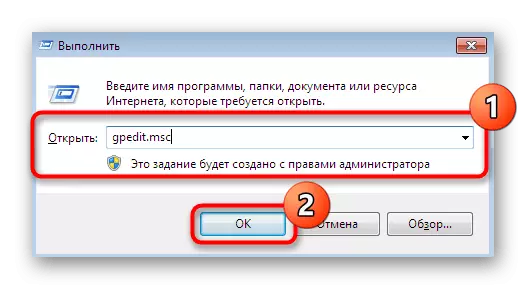
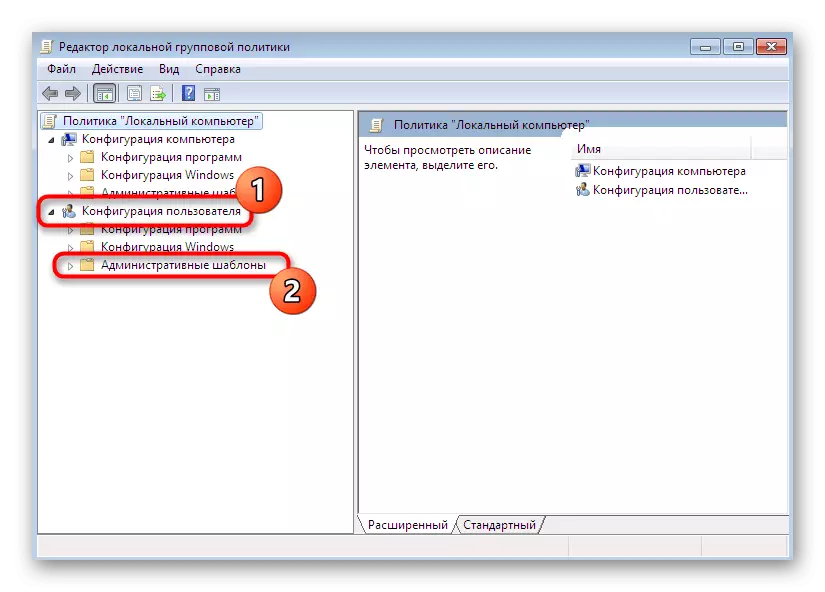
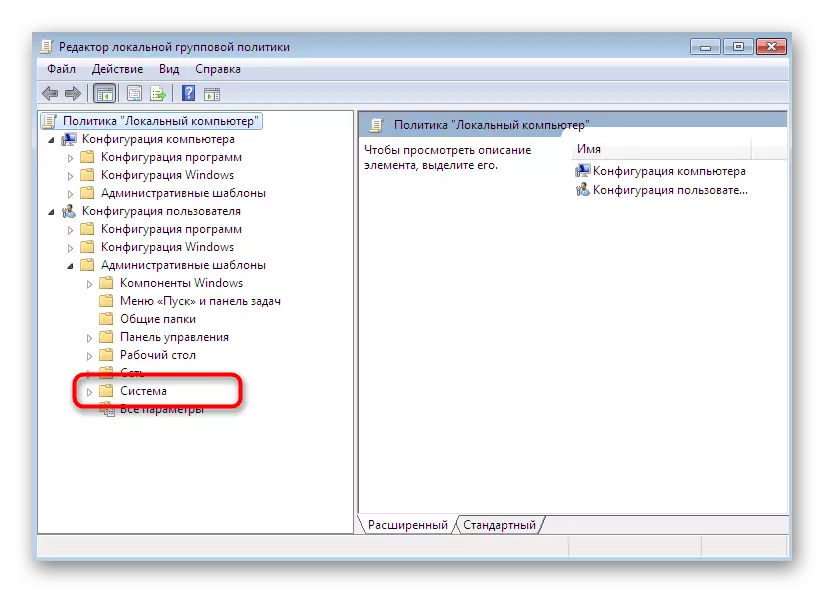
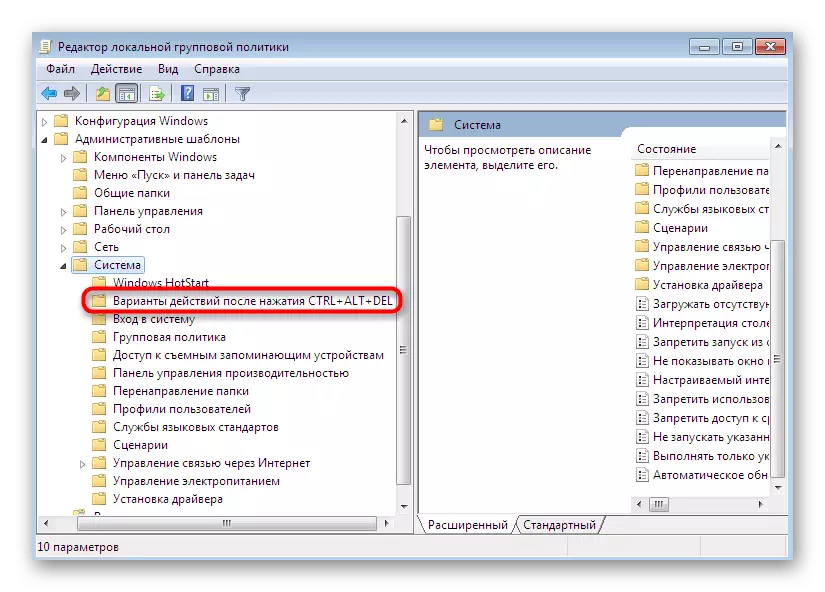
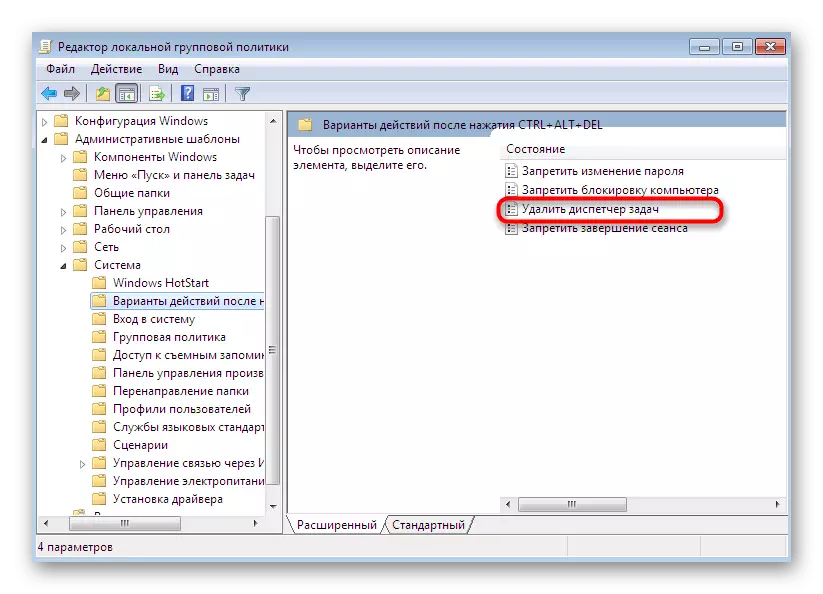
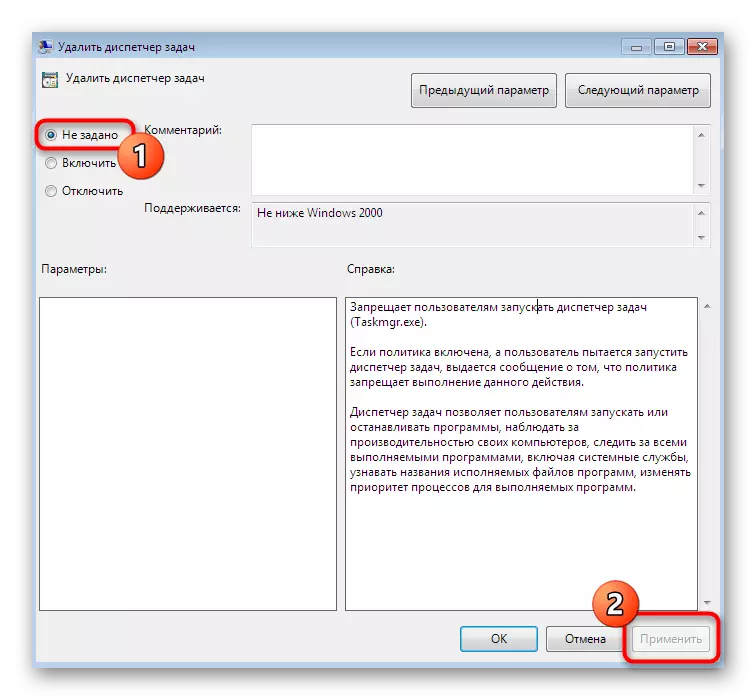
Tom qab ntawd, txhua qhov kev hloov pauv yuav tsum nkag rau hauv yuam kev tam sim ntawd, vim tias cov pab pawg hauv zos editor tsis siv txoj cai ntawm kev sib tham tshiab. Ntawd yog, tam sim no koj tuaj yeem hnov tsis tau hloov mus rau kev sim ua tus thawj tswj haujlwm ua haujlwm.
Txoj kev 4: Kev rho tawm ib qho parameter hauv lub npe editor
Qhov kev xaiv no yog haum rau cov neeg siv uas tsis xav tau lossis tsis muaj lub sijhawm los siv tus editor tham saum toj no. Raws nraim tib yam kev ua tau ua nyob rau hauv "Sau npe Editor", tab sis lawv muaj lub algorithm me ntsis. Ntawm no koj yuav tsum tau ua ywj siab pom qhov ntsuas hauv cov npe loj loj thiab tshem nws.
- Khiav lub "khiav (Win + R), uas koj sau cov regedit nyob rau hauv lub tswv yim teb thiab nias tus yuam sij nkag mus lees paub cov lus txib.
- Koj yuav tau tsiv mus rau daim ntawv thov tsim nyog. Ntawm no mus raws txoj kev ntawm HKEY_CURRENT_USER \ Software \ Microsoft \ Windows \ tam sim no cov cai.
- Nteg qhov ntsuas hu ua "disabletaskmgr" thiab txoj cai-nyem rau ntawm nws kom tso cov ntawv qhia zaub mov ntsiab lus.
- Hauv nws, xaiv rho tawm.

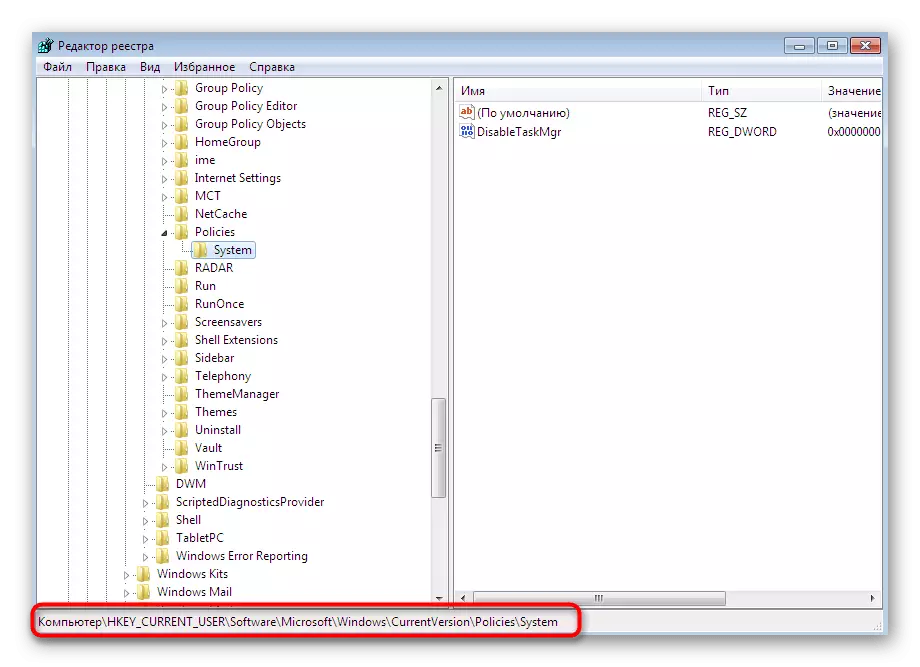
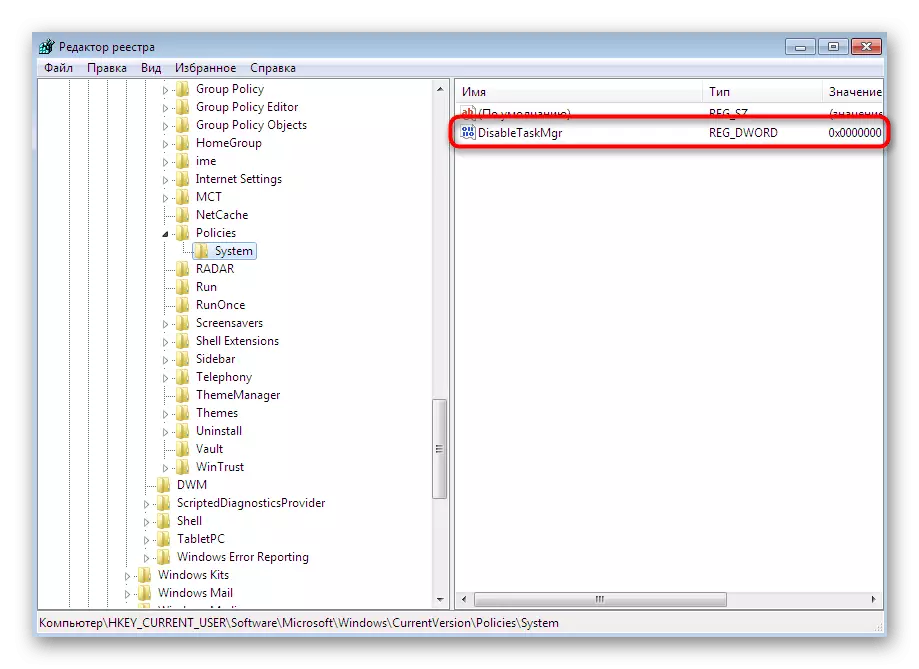
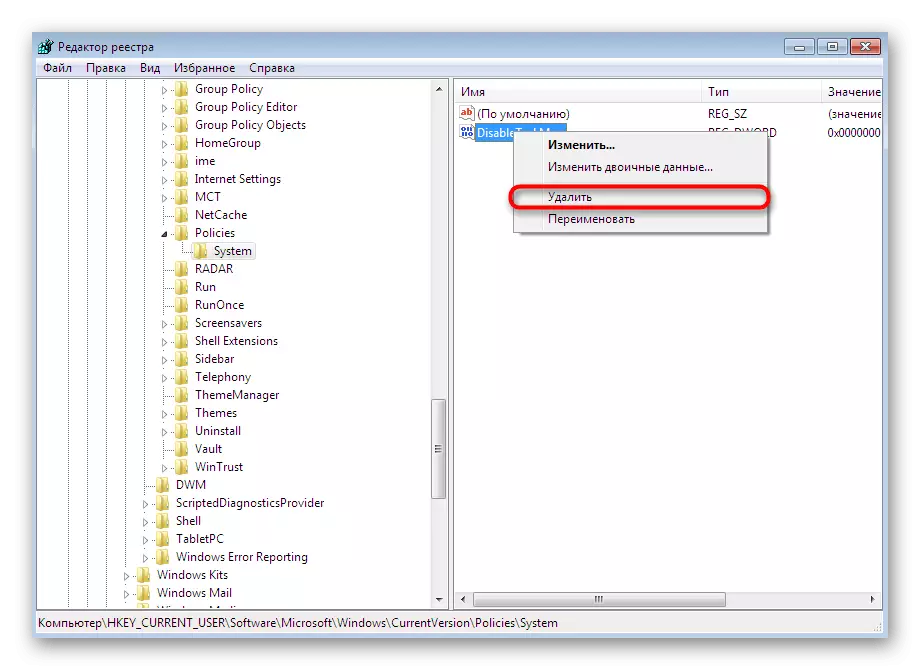
Thaum kawg ntawm txoj haujlwm no, lub khoos phis tawj rov pib dua, txij li hloov pauv mus rau cov npe sau npe tau nkag mus thaum tsim kev sib tham tshiab. Tom qab ntawd mus sim lub chaw tsim tawm ntawm tus thawj tswj haujlwm kom ntseeg tau tias qhov ua tau zoo lossis kev ua tsis tau zoo ntawm cov khoom siv tsim tawm.
Txoj Kev 5: Kev tshem tawm ib qho ntsuas ntawm cov kab "hais kom ua"
Siv raws li qhov kev txiav txim ib yam li nws tau pom ua ntej lawm, nws muaj peev xwm dhau los ntawm "cov kab hais kom ua" yog tias koj tsis muaj lub siab xav nkag mus rau npe. Ua li no, tsuas yog ob peb kauj ruam yooj yim.
- Qhib lub "pib", nrhiav lub console muaj thiab nyem rau ntawm PCM.
- Hauv cov ntsiab lus teb uas tshwm, nyem rau ntawm "khiav ntawm tus thawj coj". Nws yog ib qho tsim nyog los ua kom nws tsim nyog, lwm yam hloov kho qhov ntsuas tsis ua haujlwm.
- Nkag mus rau hauv RIB rho tawm HKCU \ software \ ipicoft \ tam sim no ricicies \ system / v disabletasaskmgr thiab nias sau kom qhib nws.
- Thaum koj tshwm sim ceeb toom txog kev tshem tawm tshem tawm ntawm qhov tsis muaj tseeb, lees paub koj cov kev xav, ntsuas tus ntawv "Y" thiab rov nias rau hauv.
- Kev ua tiav ntawm kev ua haujlwm yuav qhia rau lwm cov lus sib cais.
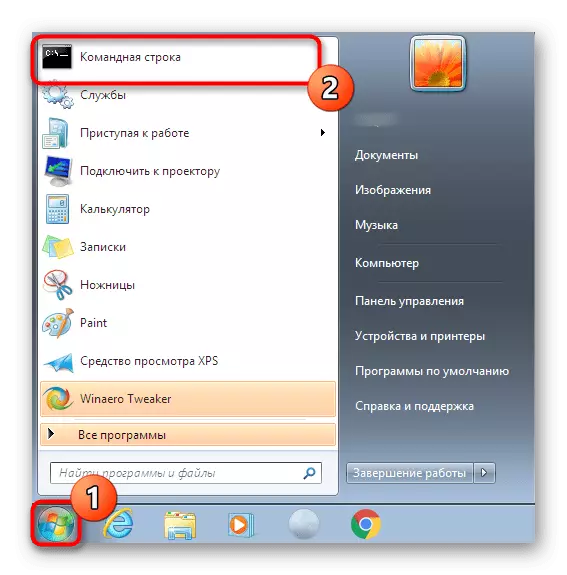
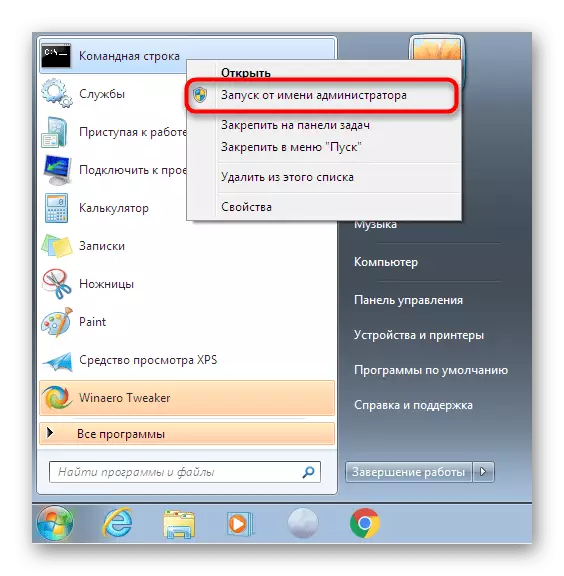
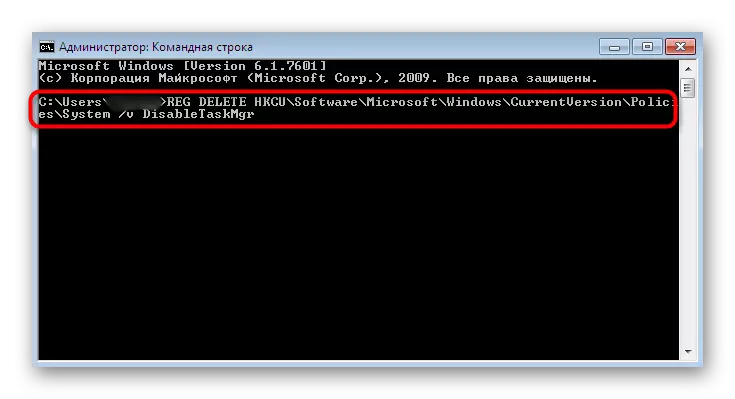
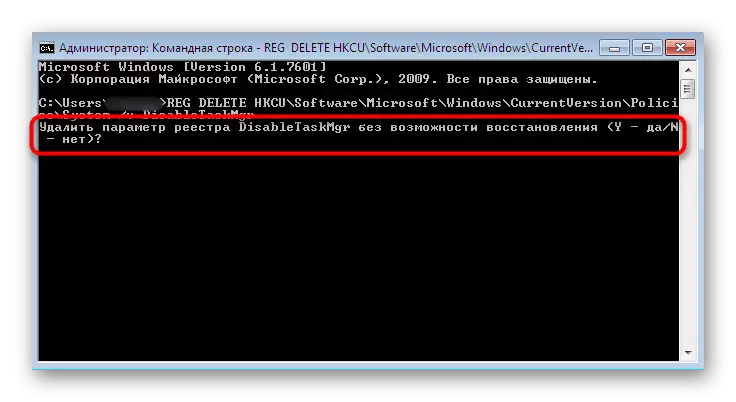
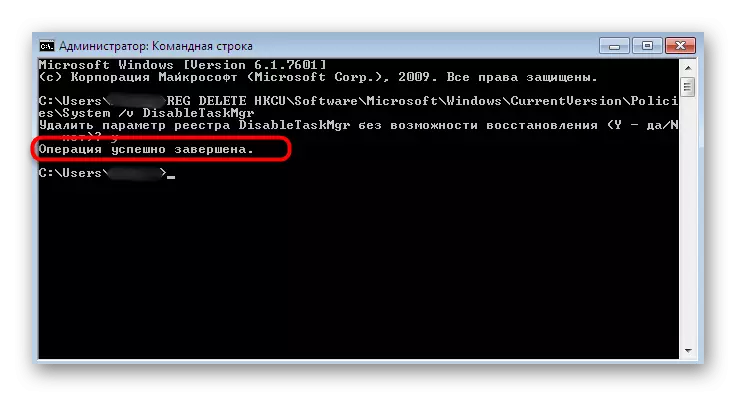
Cov kev ua tsim tau yog zoo sib xws rau cov peb tau txiav txim siab nyob rau hauv cov qauv yav dhau los, koj yuav tsum tau rov pib dua cov qauv ntawm kev tsim cov haujlwm ua haujlwm.
Txoj kev 6: Restore System Cov Ntaub Ntawv
Yog tias tsis muaj ib txoj hauv kev dhau los coj tau zoo tau tshwm sim, koj yuav tsum pib kuaj cov ntaub ntawv ncaj ncees ntawm cov ntaub ntawv, vim tias muaj kev puas tsuaj. Ua kom yooj yim dua thiab zoo dua nrog kev pab los ntawm cov nqi hluav taws xob corole hu ua SFC. Nws cov kev kos duab tshwm sim sai heev thiab cov teeb meem tshawb pom tau raug kho feem ntau. Nyeem ntxiv txog kev siv cov cuab yeej no nyob rau lwm cov khoom hauv peb lub vev xaib, thaum nias ntawm kab txuas nrog.
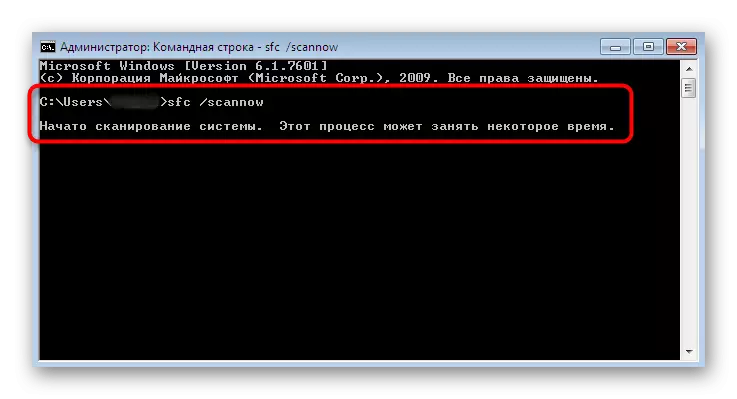
Nyeem ntxiv: Txheeb xyuas cov ntaub ntawv ncaj ncees ntawm cov ntaub ntawv kaw lus hauv Windows 7
Txawm li cas los xij, nyob rau qee qhov xwm txheej, txawm SFC tsis meej ua tiav nws txoj kev ua haujlwm, ceeb toom kom yuam kev. Tom qab ntawd nws ua rau muaj kev nkag siab mus rau kev siv tus dism nqi hluav taws xob uas koom nrog hauv kev kho ntawm SFC ua haujlwm thiab lwm yam teeb meem. Nws lub luag haujlwm tseem ceeb yog ib qho meej ntawm txhua cov ntaub ntawv tseem ceeb nrog lawv txoj kev rov qab los ntawm thaub qab lossis cov neeg archives. Ua ntej, tshuaj xyuas los ntawm Dism, thiab thaum nws xaus, rov qab mus rau SFC kom tau txais txiaj ntsig. Qhov no tseem yog sau rau hauv cov khoom tsim nyog.
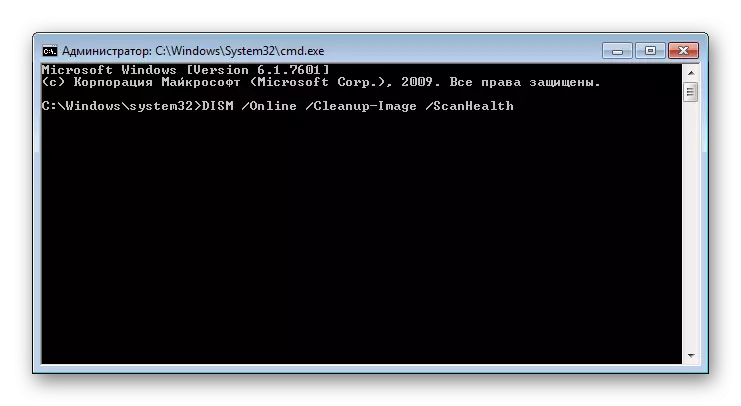
Nyeem ntxiv: Rov qab cov Cheebtsam uas tsis haum rau hauv Windows 7 nrog dism
Txoj Kev 7: Kev Txum Tim Rov Qab Los yog Reinstalling System
Kev xaiv kawg yog qhov tshaj plaws tshaj plaws, yog li ntawd, nws yuav tsum tau siv tsuas yog nyob rau hauv cov neeg tseem ceeb. Qee zaum nws muaj peev xwm rov pib ua haujlwm ntawm tus thawj tswj haujlwm. Tsuas yog cov Rollback xaiv muaj peev xwm ntawm thaub qab lossis tag nrho cov system restore. Ntau ua tsaug txog nws sau lwm tus kws sau ntawv nyob rau hauv tsab xov xwm tom ntej.
Nyeem ntxiv: Kev Txum Tim ntawm cov kab ke hauv Windows 7
Yog tias koj ntsib cov teeb meem no tam sim ntawd tom qab kev txhim kho OS, nws tsim nyog xav txog qhov tseeb ntawm cov kev sib txoos, uas feem ntau yog rub tawm los ntawm peb-chaw ua haujlwm. Txhawm rau pib nrog, nws yog qhov ua tau yooj yim rov nruab nws, thiab yog tias nws tsis muaj kev vam meej, koj yuav tsum tau nrhiav lwm tus, cov duab ua haujlwm thiab nruab nws twb.
Saib: rov nruab Windows 7 tsis muaj disk thiab flash drive
Peb xa mus rau koj mloog uas yog xya tus xaiv tau los pab daws cov teeb meem nrog lub community Manager. Raws li koj tuaj yeem pom, cov ntawv no muaj txhua txoj kev los ntawm qhov yooj yim thiab Banal, kom ntau dua cov nyom thiab muaj ntau yam. Nws tseem nyob tsuas yog los sim txhua tus kom nrhiav tau ib qho uas yuav ua tau zoo hauv koj qhov xwm txheej.
